Quoten
Mit Kontingenten können wir steuern, wie viel Speicherplatz ein Benutzer auf einer Festplatte, in einem Verzeichnis oder in einem einzelnen Ordner verwenden kann. Mit dem FSRM können wir je nach Verzeichnis unterschiedliche Kontingente anwenden, einschließlich der Möglichkeiten, die uns dieses Tool als Administratoren von Servern bietet.
Um die Anwendungen der verschiedenen Kontingente mithilfe einer Kontingentvorlage zu erstellen, können wir eine Speicherplatzbegrenzung festlegen und feststellen, ob es sich um eine Hard- oder Soft-Regel handelt. Außerdem können wir die Auslöser der Benachrichtigungen festlegen, wenn sich ein Benutzer der Grenze nähert es wurde in der Schablone vorbestimmt.
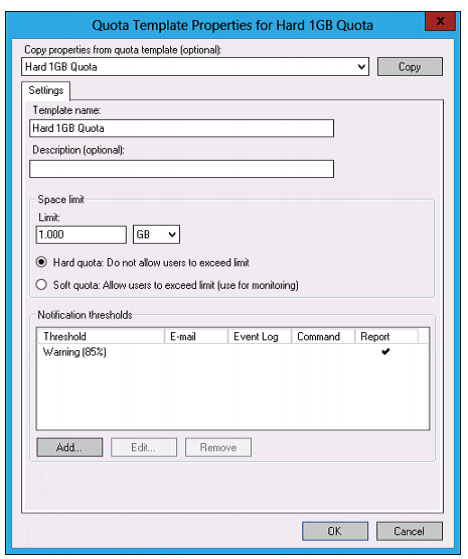
Der Unterschied zwischen den Typen ” Hard Quota” und ” Soft Quota” besteht darin , dass der erste Typ, wenn das Limit erreicht ist, das Kopieren weiterer Dateien auf die Festplatte nicht zulässt und der zweite Typ warnt, dass der Speicherplatz belegt wurde, das Kopieren der Dateien jedoch fortgesetzt werden kann.
Datei-Bildschirme
In den Datei-Bildschirmen können wir das Kopieren von Dateien nach Typ blockieren und nach ihrer Erweiterung filtern, so dass sie nicht auf die Festplatte, das Verzeichnis oder einen einzelnen Ordner kopiert werden können. Um dies zu konfigurieren, können wir eine Gruppe von Typen auswählen von Dateien zum Filtern oder Auswählen einer Vorlage und zum Anwenden auf einen bestimmten Speicherort. Eine Gruppe von Dateitypen ist eine Sammlung von Dateitypen, die ihrer Klasse zugeordnet sind, z. B. die Gruppe Bilddateien, die Erweiterungen enthält, die üblicherweise Bildern wie .bmp .jpg .png und .gif zugeordnet sind .
Eine Vorlage enthält Dateigruppen, E-Mail-Einstellungen, Ereignisprotokolle und Berichte im Zusammenhang mit dem Datei-Bildschirm . Diese werden verwendet, wenn dem Benutzer eine Nachricht angezeigt werden soll, wenn er versucht, eine Datei mit einer Erweiterung eines Typs zu kopieren, der auf einer Festplatte, auf die er sich befindet, nicht zulässig ist Sie haben einen Datei-Bildschirm angelegt.
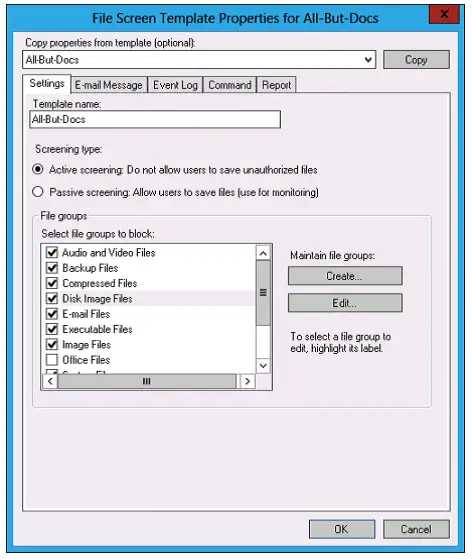
In den Dateibildschirmen können wir auch Ausnahmen behandeln, zum Beispiel müssen wir eine Gruppe von Dateitypen filtern. Aus dieser Gruppe kann jedoch nur ein Dateityp kopiert werden. Dazu legen wir eine Ausnahme fest, der wir die Route zuweisen, auf die er angewendet wird Auf diese Weise tritt die Ausnahme nur in einem bestimmten Verzeichnis auf, wie wir sehen können:
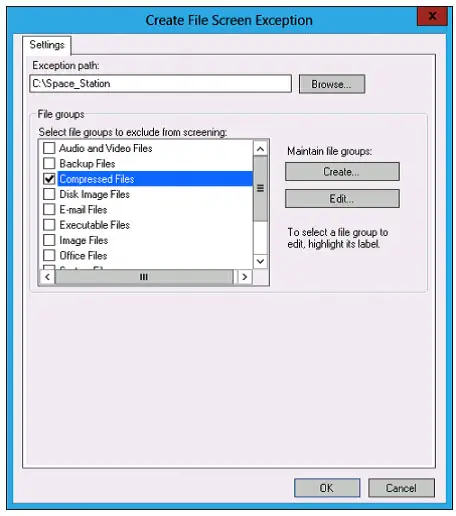
Klassifizierung von Dateien
Durch die Klassifizierung von Dateien können wir Metadaten hinzufügen, mit denen wir den Dateityp oder seine Eigenschaften bestimmen können.
- Ja / Nein : Es ist ein Boolescher Wert, wenn es viele Optionen gibt, hat das nicht Vorrang vor dem Ja.
- Date-Time: Eigenschaft von Datum und Uhrzeit.
- Number : Numerische Eigenschaft.
- Multiple-Choice-Liste : Die Liste der Werte, die einer Eigenschaft zugewiesen werden können, kann mehrere Werte enthalten.
- Geordnete Liste: Es handelt sich um eine feste Liste von Werten. Wenn mehrere Werte vorhanden sind, wird derjenige ausgewählt, der dem oberen Wert am nächsten liegt.
- Zeichenfolge: Dies ist ein Text, der einer Eigenschaft zugewiesen werden kann.
- Multi-String: Dies ist eine Liste von Texten, die einer Eigenschaft zugewiesen werden können.
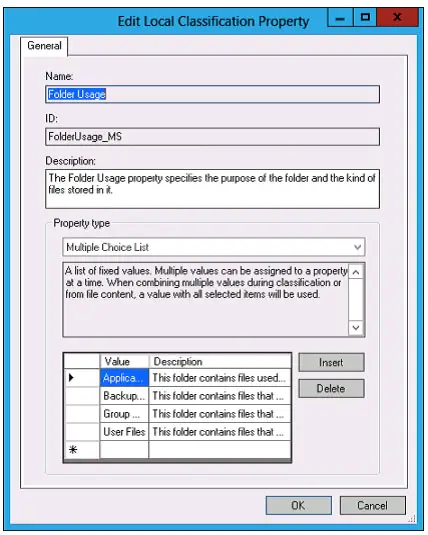
Wir müssen als Administratoren besser informiert sein, um die Dateien zu filtern, die Benutzer kopieren können, damit wir eine sicherere Netzwerk- und Serverumgebung haben.